Բովանդակություն
Vmmem-ը կամ Վիրտուալ մեքենայի հիշողության կառավարիչը Windows օպերացիոն համակարգի կարևոր բաղադրիչ է, որը կառավարում է վիրտուալ մեքենաներում հիշողության օգտագործումը: Այնուամենայնիվ, հազվադեպ չէ, երբ օգտվողները բախվում են Vmmem-ի հետ հիշողության օգտագործման բարձր խնդիրների հետ, ինչը կարող է առաջացնել համակարգի դանդաղեցում և ազդել ընդհանուր աշխատանքի վրա: Այս հոդվածում կքննարկվեն Vmmem-ի բարձր հիշողության օգտագործման խնդիրը շտկելու և ձեր համակարգի աշխատանքը բարելավելու արդյունավետ ուղիները:
Ի՞նչն է առաջացնում Vmmem-ի հետ կապված խնդիրը:
Այս խնդրի մի քանի պատճառ կարող է լինել, այդ թվում՝
- Հնացած կամ անհամատեղելի վիրտուալացման ծրագրակազմ. Ձեր համակարգչի սարքավորման հետ անհամատեղելիությունը կարող է նաև հանգեցնել Vmmem-ի մեծ քանակությամբ հիշողության սպառման:
- Վիրտուալ մեքենայի սխալ կազմաձևում. Երբ վիրտուալ մեքենաները կազմաձևված են ավելի շատ հիշողությամբ, քան անհրաժեշտ է, դա կարող է առաջացնել Vmmem: գործընթացը չափազանց մեծ քանակությամբ հիշողություն սպառելու համար:
- Վնասակար ծրագրերի վարակ . չարամիտ ծրագիրը կարող է գործարկել ֆոնային գործընթացներ, որոնք սպառում են մեծ քանակությամբ հիշողություն, ինչը կարող է հանգեցնել Vmmem-ի ավելի շատ հիշողություն սպառելու: Խորհուրդ է տրվում պարբերաբար թարմացնել հակավիրուսային ծրագրակազմը չարամիտ ծրագրերից առավելագույն պաշտպանվածություն ապահովելու համար:
Հնարավո՞ր է դադարեցնել Vmmem գործընթացը:
Հնարավոր է ավարտել Vmmem գործընթացը, սակայն դա խորհուրդ չի տրվում: VMMEM-ը կրիտիկական էհամակարգային գործընթաց, որը կառավարում է Windows OS-ում վիրտուալ մեքենաների հիշողության օգտագործումը: Եթե դուք դադարեցնեք այս գործընթացը, այն կարող է առաջացնել վիրտուալ մեքենաների անսարքություն կամ խափանում, ինչպես նաև կարող է առաջացնել անկայունություն հենց Windows-ում:
Ուրեմն Vmmem գործընթացն ավարտելու փոխարեն, ստուգեք մեր կողմից ներկայացված լուծումները: այս խնդիրը լուծելու համար:
Վինդոուզի համար Vmmem High Memory-ի և CPU-ի օգտագործման լուծումներ
Այս խնդիրը լուծելու համար կան մի քանի լուծումներ: Ստուգեք դրանք ստորև.
Վերջացրեք բոլոր ռեսուրսների ինտենսիվ գործընթացներին
Եթե դուք օգտագործում եք ռեսուրսներ ինտենսիվ հավելվածներ կամ աշխատում եք ծրագրային ապահովման մշակումներ, ապա հազվադեպ չէ, որ Vmmem կոչվող գործընթացը սպառում է բազմաթիվ ռեսուրսներ: . Այնուամենայնիվ, դուք կարող եք դադարեցնել այս գործընթացները՝ ձեր սարքի համար ռեսուրսներ ազատելու համար:
Կարևոր է նշել, որ այս գործընթացներն ավարտելու քայլերը կարող են տարբեր լինել՝ կախված հյուրընկալող օպերացիոն համակարգից: Այս հոդվածում կներկայացվեն Windows օպերացիոն համակարգում Vmmem գործընթացների ավարտի քայլերը:
1. Բացեք վիրտուալ մեքենան:
2. Աջ սեղմեք Windows պատկերակի վրա և ընտրեք «Task Manager»՝ այն բացելու համար:

3. Նավարկեք Գործընթացների ներդիրը Task Manager-ում:
4. Բացահայտեք ցանկացած գործընթաց, որը սպառում է CPU-ի օգտագործման ավելի քան 70%-ը:

5. Աջ սեղմեք հայտնաբերված գործընթացի վրա և ընտրեք «Ավարտել առաջադրանքը»՝ այն դադարեցնելու համար:
Կարգավորեք ձեր վիրտուալ մեքենայի հիշողության բաշխումը
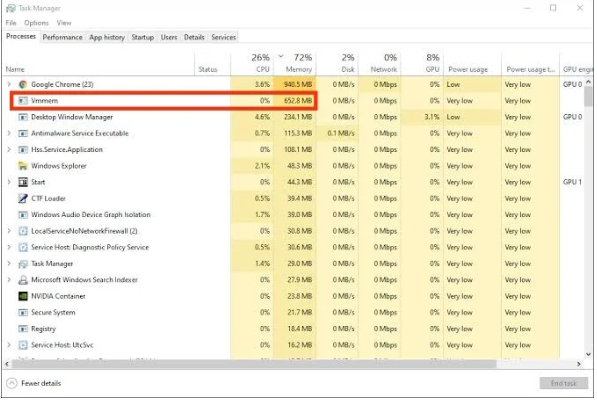
Հասցեի համարWindows-ում Vmmem-ի հետևանքով առաջացած բարձր պրոցեսորի կամ չափազանց մեծ հիշողության օգտագործման հետ կապված, հնարավոր է, որ ձեզ անհրաժեշտ լինի կարգավորել ձեր վիրտուալ մեքենայի կարգավորումները՝ թույլ չտալու համար այն օգտագործել չափազանց RAM: Վիրտուալ մեքենային չափից շատ RAM օգտագործելու թույլտվությունը կարող է ուղղակիորեն հանգեցնել Vmmem-ի մեծ քանակությամբ հիշողության և պրոցեսորի ռեսուրսների սպառմանը: Վիրտուալ մեքենայի կարգավորումները կարգավորելը կարող է օգնել կանխել այս խնդիրը և ապահովել համակարգի ռեսուրսների ավելի արդյունավետ օգտագործումը:
Վերագործարկեք WSL-ը (Windows ենթահամակարգը Linux-ի համար)
Դուք կարող եք փորձել հետևյալ քայլերը` բարձր հիշողությունը լուծելու համար: Windows 10-ում VMMEM-ով պայմանավորված օգտագործումը:
1. Բացեք հրամանի տողը որոնման տողում մուտքագրելով «cmd» և մկնիկի աջ սեղմումով ընտրելով «Գործարկել որպես ադմինիստրատոր»:

2. Հրամանի տողում մուտքագրեք հետևյալ հրամանը և սեղմեք Enter՝ գործընթացը գործարկելու համար. «wsl – shutdown»:
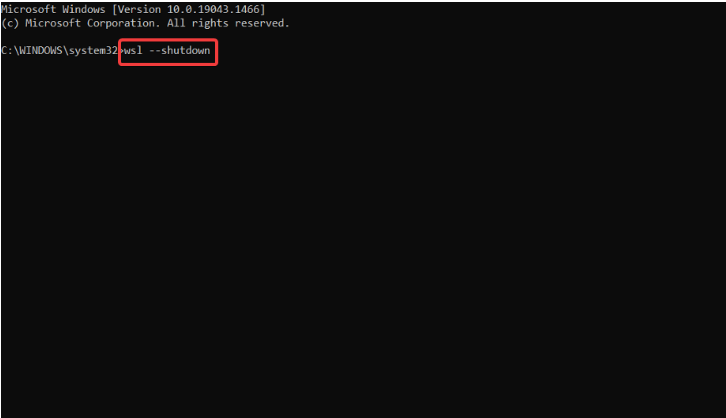
3. Եթե վերը նշված հրամանը չի աշխատում, նավարկեք դեպի wslconfig ֆայլը File Explorer-ում՝ սեղմելով Windows + E ստեղնը:
4: Բացեք wslconfig ֆայլը և ավելացրեք «[wsl2] guiApplications=false» ծածկագիրը:

5. Պահպանեք փոփոխությունները և վերագործարկեք ձեր համակարգիչը՝ VMMEM-ն ընդհանրապես դադարեցնելու համար:
Ավելացված կոդը հեռացնելը կարող է անհրաժեշտ լինել՝ Windows-ի օգտատերերին Linux GUI հավելվածներ օգտագործելու համար: Windows 10-ի Vmmem-WSL կապն աշխատում է Vmmem-ի գործարկման միջոցով՝ որպես Windows ենթահամակարգի ենթագործընթաց Linux-ի համար, որը թույլ է տալիս Linux-ի գործարկվող սարքերը բնօրինակ կերպով գործարկել Windows-ում:
Անջատել Գործող վիրտուալը:Մեքենա
Եթե նախորդ լուծումները չեն լուծում Windows 10-ում Vmmem-ի կողմից հիշողության բարձր օգտագործման խնդիրը, գործող վիրտուալ մեքենայի դադարեցումը կարող է կենսունակ տարբերակ լինել:
Ահա, թե ինչպես դա անել. 1>
1. Բացեք Windows PowerShell-ը որպես ադմինիստրատոր՝ որոնման տողում փնտրելով «Windows PowerShell» և ընտրելով «Գործարկել որպես ադմինիստրատոր»:
2. Մուտքագրեք «wsl -l -v» հրամանը PowerShell հրամանի տողում՝ Windows 10-ում գործող բոլոր վիրտուալ մեքենաների ցանկը դիտելու համար:
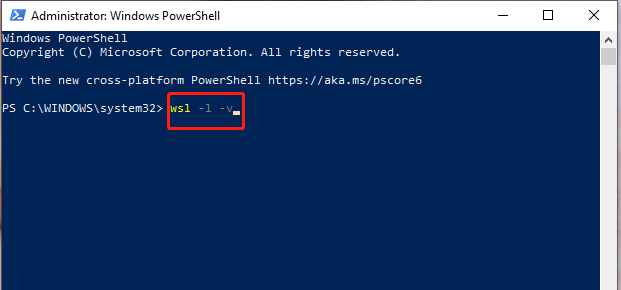
3. Դադարեցրեք ցանկալի վիրտուալ մեքենան՝ օգտագործելով «wsl -t» հրամանը: Համոզվեք, որ «»-ը փոխարինեք ձեր համակարգչի վրա գործող գործընթացի իրական անունով: Խնդրում ենք նկատի ունենալ, որ «t»-ը նշանակում է «terminate»:
Բարձրացրեք հատկացված ռեսուրսները
VMMEM-ի CPU-ի և հիշողության բարձր օգտագործման պատճառներից մեկն այն է, որ վիրտուալ մեքենան կարող է չունենալ բավարար հոսթ ռեսուրսներ: դրան, հատկապես, երբ աշխատում են պահանջկոտ առաջադրանքներ կամ ծրագրային կառուցումներ: Hyper-V օգտվողների համար վիրտուալ մեքենայի կարգավորումների կարգավորումը կարող է օգնել լուծել խնդիրը՝
1. Բացեք Hyper-V Manager-ը:
2. Ցանկից աջ սեղմեք վիրտուալ մեքենայի վրա և ընտրեք «Կարգավորումներ»:
3. Կարգավորումների էջում կարող եք կարգավորել հիշողության և պրոցեսորի կարգավորումները:
4. Եթե վիրտուալ մեքենան աշխատում է, դուք պետք է վերագործարկեք այն, որպեսզի փոփոխություններն ուժի մեջ մտնեն
Սահմանափակեք ռեսուրսները ձեռքով WSL-ի համար
Եթե ձեր համակարգչի ռեսուրսները լարված են չափազանց մեծ պահանջների պատճառով:WSL-ի կողմից, դուք կարող եք սահմանափակել դրա օգտագործումը՝ դրանից խուսափելու համար: Խնդրում ենք նկատի ունենալ, որ այս մեթոդն աշխատում է միայն WSL 2-ի հետ 19041-ից բարձր Windows Build-ներում: Եթե դեռ չեք տեղադրել WSL 2-ը, տեսեք մեր հոդվածը, թե ինչպես դա անել, նախքան հետևեք հետևյալ քայլերին.
1: Գործարկեք Windows Command Prompt որպես ադմինիստրատոր:
2. Մուտքագրեք «wsl – shutdown» և սեղմեք Enter:
3. Փակեք հրամանի տողի պատուհանը:
4. Բացեք WSL-ը:
5. Փոխարինեք «YourUsername»-ը ձեր իրական օգտանունով և մուտքագրեք հետևյալ հրամանը՝ խմբագիր «$(wslpath «C:\Users\YourUsername.wslconfig»)»

6. Սեղմեք Enter:
7. Խմբագրում ավելացրեք հետևյալ կոնֆիգուրացիան՝ [wsl2] հիշողություն=5 ԳԲ (սահմանաչափը կարող է ճշգրտվել՝ ըստ ձեր RAM-ի չափի):
8. Սեղմեք CTRL + X:
9: Մուտքագրեք «Y» և սեղմեք Enter, երբ պահանջվում է պահպանել փոփոխությունները:
10. Տեղադրությունը հաստատելու համար կրկին սեղմեք Enter:
11. Կրկնել 1-3 քայլերը:
12. WSL-ը վերագործարկելուց հետո գործարկեք հետևյալ հրամանը՝ հաստատելու, որ ռեսուրսները հաջողությամբ տեղաբաշխվել են. free -h –giga
Հետևելով այս քայլերին՝ դուք կարող եք սահմանափակել WSL-ի սեփական ռեսուրսների սպառումը և օգտագործումը և կանխել, որ այն ծանրաբեռնի ձեր համակարգիչը։ .
Հաճախակի տրվող հարցեր
Ի՞նչ է Windows Task Manager-ը:
Windows Task Manager-ը գործիք է, որը ներառված է Microsoft Windows օպերացիոն համակարգերում, որը տեղեկատվություն է տրամադրում գործող գործընթացների և հավելվածների մասին: համակարգիչ, ինչպես նաևհամակարգի արդյունավետությունը և ռեսուրսների օգտագործումը:
Ինչպե՞ս վերագործարկել lxssmanager ծառայությունը:
Lxssmanager ծառայությունը վերագործարկելու համար կարող եք բացել Windows Services հավելվածը և գտնել lxssmanager ծառայությունը: Այնուհետև աջ սեղմեք դրա վրա և ընտրեք «Վերագործարկեք»:
Որո՞նք են համակարգի այլ ռեսուրսները, որոնք կարող են ազդել աշխատանքի վրա:
Այլ համակարգի ռեսուրսները, որոնք կարող են ազդել աշխատանքի վրա, ներառում են պրոցեսորի օգտագործումը, հիշողության օգտագործումը, սկավառակի օգտագործումը: , և ցանցի օգտագործումը:
Ինչպե՞ս կարող եմ շտկել Vmmem-ի բարձր հիշողության օգտագործումը:
Հիշողության բարձր օգտագործումը շտկելու մի քանի եղանակ կա, ներառյալ ձեր վիրտուալ մեքենայի հիշողության բաշխումը կարգավորելը, WSL ծառայության վերագործարկումը: , անջատելով ռեսուրսներ ինտենսիվ գործընթացները, ավելացնելով հատկացված ռեսուրսները և ձեռքով սահմանափակելով ռեսուրսները WSL-ի համար:
Ինչո՞ւ են սպառվում իմ պրոցեսորի ռեսուրսները:
CPU-ի ռեսուրսները կարող են սպառվել ձեր վրա աշխատող տարբեր գործընթացների և հավելվածների կողմից: համակարգիչ։ Սա կարող է հանգեցնել դանդաղ կատարման և արդյունավետության նվազմանը: Դուք կարող եք օգտագործել Windows Task Manager պրոցեսորի օգտագործումը բացահայտելու և կառավարելու համար:
Եզրակացություն. Վարպետ VMMEM հիշողության օգտագործումը և բարելավեք ձեր համակարգչի արդյունավետությունը
Մշտական հետաձգումը և դանդաղ կատարումը կարող են խոչընդոտել առաջադրանքների ավարտին և պատճառ դառնալ: սթրես. Կարևոր է ձեռնարկել անհրաժեշտ քայլեր այս խնդրի լուծման համար՝ ապահովելու ձեր համակարգի անխափան աշխատանքը:

